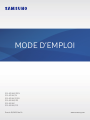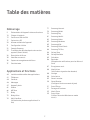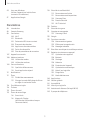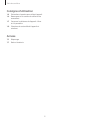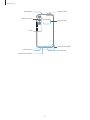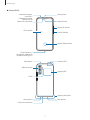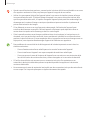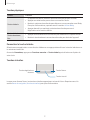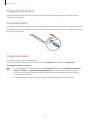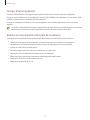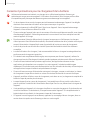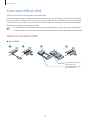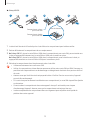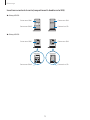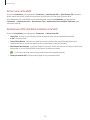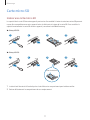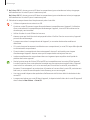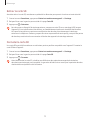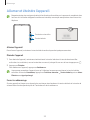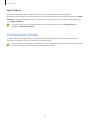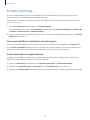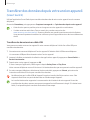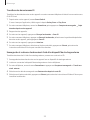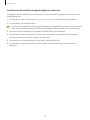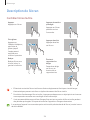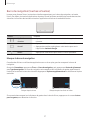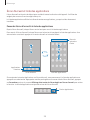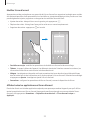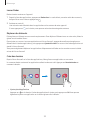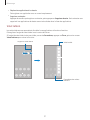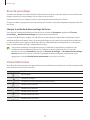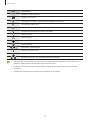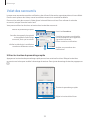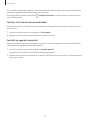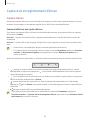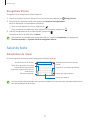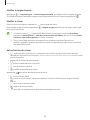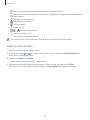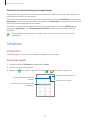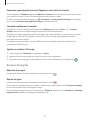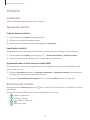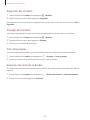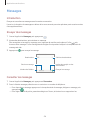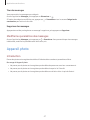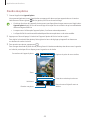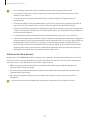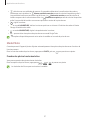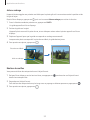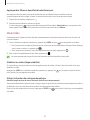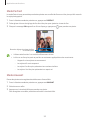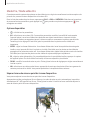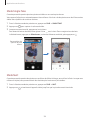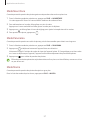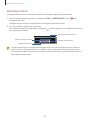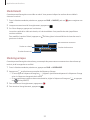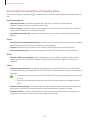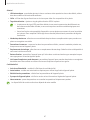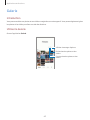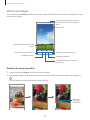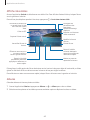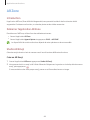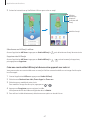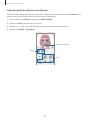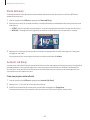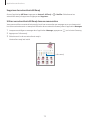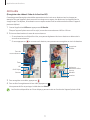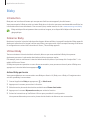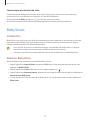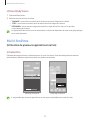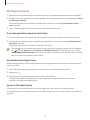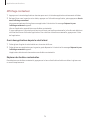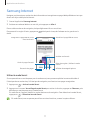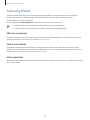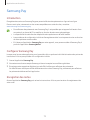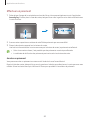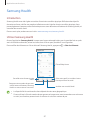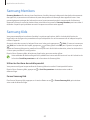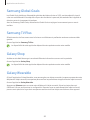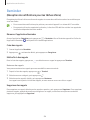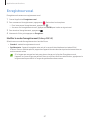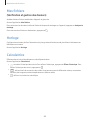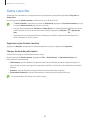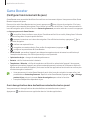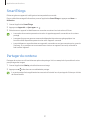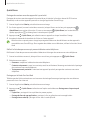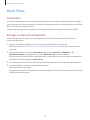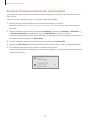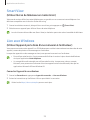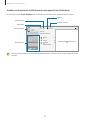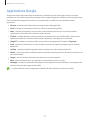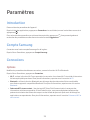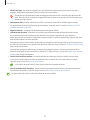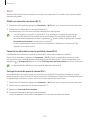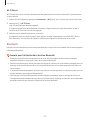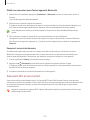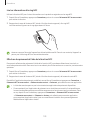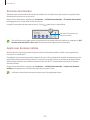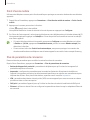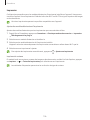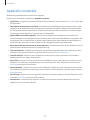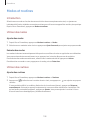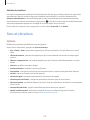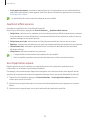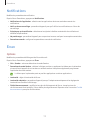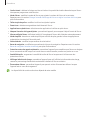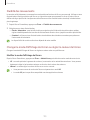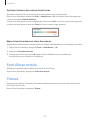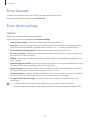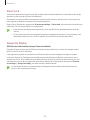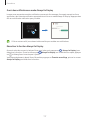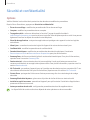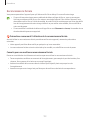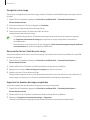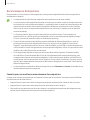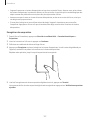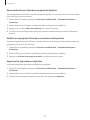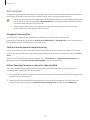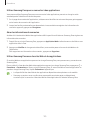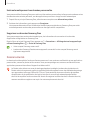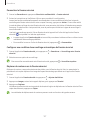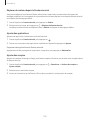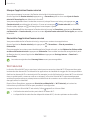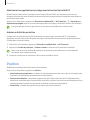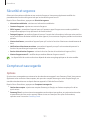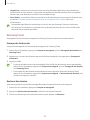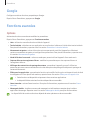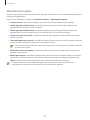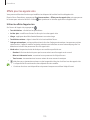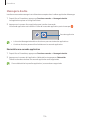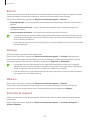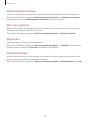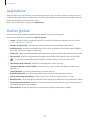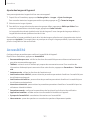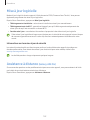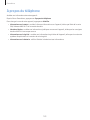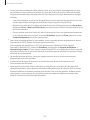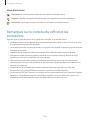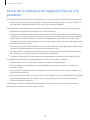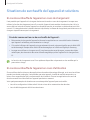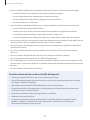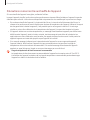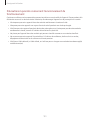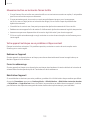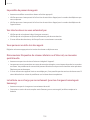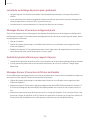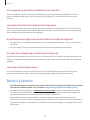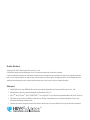2
Table des matières
Démarrage
5 Présentation de l’appareil et de ses fonctions
10 Charger la batterie
13 Carte nano-SIM et eSIM
17 Carte micro-SD
20 Allumer et éteindre l’appareil
21 Configuration initiale
22 Compte Samsung
23 Transférer des données depuis votre ancien
appareil (Smart Switch)
26 Description de l’écran
34 Volet des raccourcis
36 Capture et enregistrement d’écran
37 Saisir du texte
Applications et fonctions
40 Installer ou désinstaller des applications
41 Téléphone
44 Contacts
46 Messages
47 Appareil photo
62 Galerie
66 AR Zone
72 Bixby
73 Bixby Vision
74 Multi-fenêtres
(Utilisation de plusieurs applications à la
fois)
77 Samsung Internet
78 Samsung Wallet
79 Samsung Pay
81 Samsung Health
82 Samsung Notes
83 Samsung Members
83 Samsung Kids
84 Samsung Global Goals
84 Samsung TV Plus
84 Galaxy Shop
84 Galaxy Wearable
85 Calendrier
86 Reminder
(Réception de notifications pour les tâches à
faire)
87 Enregistreur vocal
88 Mes fichiers
(Vérification et gestion des dossiers)
88 Horloge
88 Calculatrice
89 Game Launcher
90 Game Booster
(Configurer l’environnement de jeux)
91 SmartThings
91 Partager du contenu
93 Music Share
95 Smart View
(Utiliser l’écran du téléviseur en mode
miroir)

Table des matières
3
118 Sécurité et confidentialité
119 Reconnaissance faciale
121 Reconnaissance d’empreintes
124 Samsung Pass
126 Dossier sécurisé
129 Wi-Fi sécurisé
130 Position
131 Sécurité et urgence
131 Comptes et sauvegarde
132 Samsung Cloud
133 Google
133 Fonctions avancées
134 Mouvements et gestes
135 Effets pour les appels visio
136 Messagerie double
137 Bien-être numérique et contrôles parentaux
137 Batterie et maintenance appareil
137 Optimiser votre appareil
138 Batterie
138 Stockage
138 Mémoire
138 Protection de l'appareil
139 Optimisation automatique
139 Mise à jour logicielle
139 Diagnostics
139 Mode Maintenance
140 Applications
140 Gestion globale
141 Accessibilité
142 Mise à jour logicielle
142 Assistance à distance (Galaxy A34 5G)
143 À propos du téléphone
95 Lien avec Windows
(Utiliser l’appareil par le biais d’une
connexion à l’ordinateur)
97 Applications Google
Paramètres
98 Introduction
98 Compte Samsung
98 Connexions
100 Wi-Fi
101 Bluetooth
102 Paiements NFC et sans contact
104 Économie des données
104 Applis avec données mobiles
105 Point d'accès mobile
105 Plus de paramètres de connexion
107 Appareils connectés
108 Modes et routines
108 Utiliser des modes
108 Utiliser des routines
109 Sons et vibrations
110 Qualité et effets sonores
110 Son d'application séparé
111 Notifications
111 Écran
113 Fluidité des mouvements
113 Changer le mode d’affichage de l’écran
ou régler la couleur de l’écran
114 Fond d’écran et style
114 Thèmes
115 Écran d'accueil
115 Écran de verrouillage
116 Smart Lock
116 Always On Display
(Afficher des informations lorsque
l’écran est éteint)

Table des matières
4
Consignes d’utilisation
144 Précautions à prendre pour utiliser l’appareil
146 Remarques sur le contenu du coffret et les
accessoires
147 Conserver la résistance de l’appareil à l’eau
et à la poussière
148 Situations de surchauffe de l’appareil et
solutions
Annexe
152 Dépannage
157 Retirer la batterie

5
Démarrage
Présentation de l’appareil et de ses fonctions
▶
Galaxy A34 5G:
Haut-parleur
Lecteur d’empreintes
Touche latérale
Touche de volume
Écran tactile
Objectif avant
Capteur de luminosité
Prise écouteurs/
Connecteur à fonctions
multiples (USB Type C)
Compartiment pour
carte SIM /
Compartiment pour
carte micro-SD

Démarrage
6
Objectif arrière
Flash
Microphone
Antenne principale
Haut-parleur Microphone
Antenne NFC
Antenne GPS
Orifice de ventilation

Démarrage
7
▶
Galaxy A54 5G:
Haut-parleur
Lecteur d’empreintes
Touche latérale
Touche de volume
Écran tactile
Objectif avant
Prise écouteurs/
Connecteur à fonctions
multiples (USB Type C)
Compartiment pour
carte SIM /
Compartiment pour
carte micro-SD
Capteur de luminosité
Antenne NFC
Objectif arrière
Antenne principale
Microphone
Haut-parleur
Antenne GPS
Flash
Orifice de ventilation
Microphone

Démarrage
8
•
Quand vous utilisez les haut-parleurs, comme lors de la lecture de fichiers multimédia ou au cours
d’un appel en mode mains libres, ne placez pas l’appareil trop près de vos oreilles.
•
Veillez à ne pas exposer l’objectif de l’appareil photo à une source de lumière intense, telle que
les rayons directs du soleil. Si l’objectif photo est exposé à une source de lumière intense, telle
que les rayons directs du soleil, le capteur d’image de l’appareil photo peut être endommagé. Les
dommages sur le capteur d’image ne sont pas réparables et peuvent entraîner la présence de
points et de taches sur les images.
•
Si les éléments en verre ou en acrylique sont endommagés, l’utilisation de l’appareil peut
entraîner des blessures corporelles. Utilisez l’appareil uniquement après réparation dans un
centre de service après-vente Samsung ou dans un centre agréé.
•
Si de la poussière ou des corps étrangers pénètrent dans le microphone, le haut-parleur ou le
récepteur, ou si ces parties sont couvertes, le son peut devenir inaudible ou certaines fonctions
peuvent ne plus fonctionner. Si vous essayez de retirer la poussière ou les corps étrangers avec un
objet pointu, vous risqueriez d’endommager l’appareil et d’affecter son apparence.
•
Des problèmes de connectivité et de déchargement de la batterie peuvent survenir dans les
situations suivantes:
–
Si vous fixez des autocollants métalliques sur la zone de l’antenne de l’appareil
–
Si vous installez sur l’appareil une coque composée de matériaux métalliques
–
Si vous recouvrez la zone de l’antenne de l’appareil avec vos mains ou avec tout autre objet
lors de l’utilisation de certaines fonctions, comme les appels ou la connexion de données
•
Si l’orifice de ventilation est recouvert par un accessoire, tels qu’un film protecteur ou un
autocollant, des bruits indésirables peuvent se produire pendant les appels ou la lecture de
contenus multimédia.
•
Ne recouvrez pas la zone du capteur de luminosité avec des accessoires, tels que des autocollants
ou une coque. Ceci risque de provoquer un dysfonctionnement du capteur.

Démarrage
9
Touches physiques
Touche Fonction
Touche latérale
•
Si l’appareil est éteint, maintenir cette touche enfoncée pour l’allumer.
•
Appuyer sur cette touche pour activer ou verrouiller l’écran.
•
Maintenir cette touche enfoncée pour démarrer une conversation avec Bixby.
Pour plus d'informations, reportez-vous à la section Utiliser Bixby.
•
Appuyer deux fois ou maintenir cette touche enfoncée pour ouvrir
l’application ou la fonction définie.
Touche latérale +
Touche de volume
Bas
•
Appuyer simultanément sur ces touches pour effectuer une capture d’écran.
•
Maintenir simultanément ces touches enfoncées pour éteindre l’appareil.
Paramétrer la touche latérale
Sélectionnez une application ou une fonction à démarrer en appuyant deux fois sur la touche latérale ou en
la maintenant enfoncée.
Ouvrez les Paramètres, appuyez sur Fonctions avancées
→
Touche latérale, puis sélectionnez l’option de
votre choix.
Touches virtuelles
Touche Retour
Touche Accueil
Touches Applications
récentes
Lorsque vous allumez l’écran, les touches virtuelles apparaissent au bas de l’écran. Reportez-vous à la
section Barre de navigation (touches virtuelles) pour plus d’informations.

Démarrage
10
Charger la batterie
Chargez la batterie avant d’utiliser l’appareil pour la première fois ou lorsque vous ne l’avez pas utilisé
depuis un certain temps.
Chargement filaire
Connectez le câble USB sur l’adaptateur de charge USB, puis branchez le câble sur le connecteur à fonctions
multiples de l’appareil pour charger la batterie. Lorsque la batterie est complètement chargée, déconnectez
le chargeur de l’appareil.
Chargementrapide
Utilisez un chargeur rapide ou super rapide.
Pour vérifier l’état de connexion du chargeur, accédez à Paramètres, puis appuyez sur Batterie et
maintenance appareil
→
Batterie.
•
Si la charge rapide ne fonctionne pas, ouvrez Paramètres, appuyez sur Batterie et maintenance
appareil
→
Batterie
→
Autres paramètres de batterie, puis vérifiez que la fonction de votre
choix est activée. Vérifiez également que le câbleUSB et que l’adaptateur de chargeUSB sont
correctement connectés.
•
Le chargement de la batterie est beaucoup plus rapide si l’appareil ou l’écran est éteint.

Démarrage
11
Charger d’autres appareils
Utilisez le câble USB pour recharger un autre appareil mobile avec la batterie de votre téléphone.
Connectez votre téléphone à l'autre appareil à l'aide du câble USB de votre téléphone. Un connecteur USB
peut être nécessaire selon le modèle de l’autre appareil.
Lorsque le chargement commence, l’icône de chargement de la batterie apparaît sur l’écran de l’autre
appareil.
La fenêtre contextuelle de sélection d'applications qui apparaît sur votre téléphone sert au transfert
de données. Ne sélectionnez pas d’applications à partir de cette fenêtre contextuelle.
Réduire la consommation d’énergie de la batterie
Votre appareil est doté de diverses options destinées à préserver l’autonomie de votre batterie.
•
Optimisez l’autonomie de votre appareil à l’aide de la fonction de maintenance de l’appareil.
•
Lorsque vous n’utilisez pas l’appareil, éteignez l’écran en appuyant sur la touche latérale.
•
Activez le mode d’économie d’énergie.
•
Fermez les applications fonctionnant inutilement en arrière-plan.
•
Désactivez la fonction Bluetooth lorsque vous ne l’utilisez pas.
•
Désactivez la fonction de synchronisation automatique des applications.
•
Réduisez la durée du rétroéclairage de l’écran.
•
Réduisez la luminosité de l’écran.

Démarrage
12
Conseils et précautions pour le chargement de la batterie
Utilisez exclusivement une batterie, un chargeur et un câble homologués par Samsung et
spécialement conçus pour votre appareil. L’utilisation d’une batterie, d’un chargeur et d’un câble
incompatibles peut provoquer des blessures graves ou endommager votre appareil.
•
Un branchement incorrect du chargeur peut sérieusement endommager l’appareil. Les dégâts
résultant d’une mauvaise utilisation ne sont pas couverts par la garantie.
•
Utilisez uniquement le câble USB Type-C fourni avec l’appareil. Vous risquez d’endommager
l’appareil si vous utilisez un câble micro-USB.
•
Si vous rechargez l’appareil alors que le connecteur à fonctions multiples est mouillé, vous risquez
d’endommager l’appareil. Séchez soigneusement le connecteur à fonctions multiples avant de
mettre l’appareil en charge.
•
Pour économiser l’énergie, débranchez le chargeur lorsque vous ne l’utilisez pas. Le chargeur
n’étant pas muni d’une touche Marche/Arrêt, vous devez le débrancher de la prise de courant pour
couper l’alimentation. L’appareil doit rester à proximité de la prise en cours de chargement.
•
Le socle de prise de courant doit être installé à proximité du matériel et doit être aisément
accessible.
•
Lors de l’utilisation d’un chargeur, il est recommandé d’utiliser un chargeur homologué dont les
performances de charge sont garanties.
•
Si la batterie est complètement déchargée, vous ne pouvez pas allumer l’appareil, même si le
chargeur est branché. Rechargez la batterie pendant quelques minutes avant d’allumer l’appareil.
•
Si vous utilisez simultanément plusieurs applications, des applications réseaux ou des
applications qui nécessitent une connexion à un autre appareil, la batterie se déchargera
rapidement. Pour éviter toute perte d’alimentation lors d’un transfert de données, utilisez toujours
ces applications lorsque la batterie est parfaitement chargée.
•
Si vous utilisez une source d’alimentation autre que le chargeur, comme un ordinateur, la vitesse
de chargement risque d’être ralentie en raison d’une baisse d’intensité du courant électrique.
•
L’appareil peut être utilisé en cours de chargement, mais dans ce cas, le chargement complet de la
batterie risque de prendre plus de temps.
•
Lorsque l’appareil est en cours de chargement, il est possible que l’écran tactile ne fonctionne
pas en raison de l’instabilité de l’alimentation électrique. Dans ce cas, débranchez le chargeur de
l’appareil.
•
Il est possible que l’appareil et le chargeur chauffent en cours de chargement. Ce phénomène est
normal et n’affecte ni la durée de vie, ni les performances de l’appareil. Si la température de la
batterie devient trop élevée, le chargement risque de s’interrompre.
•
Si l’appareil ne se charge pas correctement, apportez-le, accompagné de son chargeur, dans un
centre de service après-vente Samsung ou dans un centre agréé.

Démarrage
13
Carte nano-SIM et eSIM
Insérez la carte SIM ou USIM fournie par votre opérateur.
Pour avoir deux numéros de téléphone ou deux opérateurs pour un seul appareil, activez l’eSIM ou insérez
deux cartes SIM. À la différence d’une carte nano-SIM, une eSIM est une carte SIM numérique embarquée.
L’utilisation simultanée de la carte nano-SIM et eSIM peut réduire la vitesse de transfert des transferts de
données dans certaines zones géographiques.
•
La disponibilité de l’eSIM dépend de votre zone géographique, de votre opérateur ou du modèle.
•
La disponibilité de certains services nécessitant une connexion réseau dépend de votre opérateur.
Insérer la carte SIM ou USIM
▶
Galaxy A34 5G:
Compartiment unique
pour carte SIM
Compartiment double
pour carte SIM
21 3 4

Démarrage
14
▶
Galaxy A54 5G:
21 3 4
Compartiment unique
pour carte SIM
Compartiment double
pour carte SIM
<Vue du dessous>
1 Insérez l’outil de retrait à l’endroit prévu à cet effet sur le compartiment pour le déverrouiller.
2 Retirez délicatement le compartiment de son emplacement.
3
▶
Galaxy A34 5G: placez la carte SIM ou USIM dans le compartiment pour carte SIM, puce orientée vers
le bas, et appuyez délicatement sur la carte SIM ou USIM pour la mettre en place.
▶
Galaxy A54 5G: placez la carte SIM ou USIM dans le compartiment, puce orientée vers le haut, et
appuyez délicatement sur la carte SIM ou USIM pour la mettre en place.
4 Réinsérez le compartiment dans l’emplacement prévu à cet effet.
•
Utilisez exclusivement une carte nano-SIM.
•
Veillez à ne pas perdre ou laisser d’autres personnes utiliser votre carte SIM ou USIM. Samsung ne
peut être tenu responsable en cas de dommage ou désagrément résultant d’une perte ou d’un vol
de carte.
•
Assurez-vous que l’outil de retrait est perpendiculaire à l’orifice. Dans le cas contraire, l’appareil
pourrait être endommagé.
•
Si la carte n’est pas fermement installée dans son compartiment, la carte SIM risque d’être éjectée
ou de tomber.
•
Si vous insérez le compartiment dans votre appareil alors qu’il est humide, vous risquez
d’endommager l’appareil. Assurez-vous que le compartiment est toujours bien sec.
•
Insérez complètement le compartiment dans son logement pour empêcher tout liquide de
pénétrer dans votre appareil.

Démarrage
15
Insertion correcte de la carte (compartiment à double carte SIM)
▶
Galaxy A34 5G:
Carte nano-SIM1 Carte nano-SIM
Carte nano-SIM2 Carte micro-SD
▶
Galaxy A54 5G:
<Vue du
dessous>
Carte nano-SIM1 Carte nano-SIM
Carte nano-SIM2 Carte micro-SD
<Vue du
dessous>

Démarrage
16
Activer une carte eSIM
Ouvrez les Paramètres, puis appuyez sur Connexions
→
Gestionnaire SIM
→
Ajout d'une e-SIM. Lorsqu’un
forfait mobile est trouvé, suivez les instructions qui s’affichent à l’écran pour activer la eSIM.
Si vous disposez d’un code QR fourni par votre opérateur, ouvrez les Paramètres, puis appuyez sur
Connexions
→
Gestionnaire SIM
→
Ajout d'une e-SIM
→
Numérisation du code QR de l'opérateur, puis
scannez le code QR.
Gestionnaire SIM (modèles à double carte SIM)
Ouvrez les Paramètres, puis appuyez sur Connexions
→
Gestionnaire SIM.
•
Cartes SIM: activez la carte SIM pour utiliser et personnaliser vos paramètres de carte SIM.
•
e-SIM: activez la eSIM.
•
Cartes SIM préférées: sélectionnez cette fonction pour utiliser des cartes SIM spécifiques pour
certaines fonctions, comme les appels vocaux, lorsque deux cartes sont activées.
•
Basculement des données: configurez l’appareil pour qu’il utilise une autre carte SIM pour les services
de données si la carte SIM préférée ne peut pas se connecter au réseau.
L’utilisation de cette fonction peut entraîner des frais supplémentaires.
•
Autres paramètres SIM: personnalisez l’appel ou les paramètres eSIM.

Démarrage
17
Carte micro-SD
Insérer une carte micro-SD
La capacité de la carte SD de votre appareil peut varier d’un modèle à l’autre et certaines cartes SD peuvent
ne pas être compatibles avec votre appareil selon le fabricant et le type de la carte SD. Pour contrôler la
capacité maximale de la carte SD de votre appareil, consultez le site Web Samsung.
▶
Galaxy A34 5G:
21 43
▶
Galaxy A54 5G:
2
13 4
<Vue du dessous>
1 Insérez l’outil de retrait à l’endroit prévu à cet effet sur le compartiment pour le déverrouiller.
2 Retirez délicatement le compartiment de son emplacement.

Démarrage
18
3
▶
Galaxy A34 5G: placez une carte SD dans le compartiment, puce orientée vers le bas, et appuyez
délicatement sur la carte SD pour la mettre en place.
▶
Galaxy A54 5G: placez une carte SD dans le compartiment, puce orientée vers le haut, et appuyez
délicatement sur la carte SD pour la mettre en place.
4 Réinsérez le compartiment dans l’emplacement prévu à cet effet.
•
Utilisez uniquement une carte micro-SD.
•
Certaines cartes SD peuvent ne pas être parfaitementcompatibles avec l’appareil. L’utilisation
d’une carte mémoire incompatible peut endommager l’appareil, la carte SD elle-même ou les
données qui y sont stockées.
•
Veillez à insérer la carte SD dans le bon sens.
•
Assurez-vous que l’outil de retrait est perpendiculaire à l’orifice. Dans le cas contraire, l’appareil
pourrait être endommagé.
•
Lorsque vous retirez le compartiment de l’appareil, la connexion de données mobiles est
désactivée.
•
Si la carte n’est pas fermement installée dans son compartiment, la carte SD risque d’être éjectée
ou de tomber du compartiment.
•
Si vous insérez le compartiment dans votre appareil alors qu’il est humide, vous risquez
d’endommager l’appareil. Assurez-vous que le compartiment est toujours bien sec.
•
Insérez complètement le compartiment dans son logement pour empêcher tout liquide de
pénétrer dans votre appareil.
•
Seules les structures de fichiers FAT et exFAT sont compatibles avec les cartes SD de l’appareil.
Lors de l’insertion d’une carte mémoire formatée avec une autre structure de fichiers, l’appareil
vous invite à la reformater, car il ne la reconnaît pas. Pour utiliser la carte SD, vous devez la
formater. Si votre appareil ne parvient pas à formater ou à reconnaître la carteSD, contactez son
fabricant, un centre de services après-vente Samsung ou un centre agréé.
•
Une trop grande fréquence des opérations d’effacement et d’écriture réduit la durée de vie des
cartes SD.
•
Lorsque vous insérez une carte SD dans l’appareil, le répertoire de fichiers de la carte SD apparaît
dans le dossier Mes fichiers
→
Carte SD.

Démarrage
19
Retirer la carte SD
Avant de retirer la carte SD, vous devez au préalable la démonter pour pouvoir la retirer en toute sécurité.
1 Ouvrez le menu Paramètres, appuyez sur Batterie et maintenance appareil
→
Stockage.
2 Balayez l’écran vers la gauche pour accéder à la page Carte SD.
3 Appuyez sur
→
Démonter.
Ne retirez pas un dispositif de stockage externe, comme une carte SD ou un stockage USB, lorsque
l’appareil y lit ou transfère des informations, ou immédiatement après avoir transféré des données.
Cela pourrait entraîner une perte ou une altération des données, ou endommager le stockage
externe ou le téléphone. Samsung ne peut être tenu responsable de toute perte, y compris des pertes
de données, consécutive à une mauvaise utilisation des appareils de stockage externes.
Formater la carte SD
Une carte SD ayant été formatée sur un ordinateur peut ne pas être compatible avec l’appareil. Formatez la
carte SD dans l’appareil.
1 Ouvrez le menu Paramètres, appuyez sur Batterie et maintenance appareil
→
Stockage.
2 Balayez l’écran vers la gauche pour accéder à la page Carte SD.
3 Appuyez sur
→
Formater.
Avant de formater la carte SD, n’oubliez pas d’effectuer des copies de sauvegarde de toutes les
données importantes qui y sont stockées. La garantie du fabricant ne couvre pas la perte de données
résultant des manipulations de l’utilisateur.

Démarrage
20
Allumer et éteindre l’appareil
Respectez toutes les consignes de sécurité et directives formulées par le personnel compétent dans
les lieux où l’utilisation d’appareils mobiles est interdite, comme par exemple dans les avions et les
hôpitaux.
Touche latérale
Touche de volume Bas
Allumer l’appareil
Pour allumer l’appareil, maintenez la touche latérale enfoncée pendant quelques secondes.
Éteindre l’appareil
1 Pour éteindre l’appareil, maintenez simultanément la touche latérale et la touche de volume Bas
enfoncées. Le cas échéant, ouvrez le volet des raccourcis, balayez l’écran vers le bas et appuyez sur .
2 Appuyez sur Éteindre.
Pour redémarrer l’appareil, appuyez sur Redémarrer.
Vous pouvez paramétrer l’appareil pour qu’il s’éteigne lorsque vous maintenez la touche latérale
enfoncée. Ouvrez les Paramètres, appuyez sur Fonctions avancées
→
Touche latérale, puis sur Menu
Éteindre sous Appui prolongé.
Forcer le redémarrage
Si votre appareil se bloque et ne répond plus, maintenez simultanément la touche latérale et la touche de
volume Bas enfoncées pendant plus de 7secondes afin de le redémarrer.
La page est en cours de chargement...
La page est en cours de chargement...
La page est en cours de chargement...
La page est en cours de chargement...
La page est en cours de chargement...
La page est en cours de chargement...
La page est en cours de chargement...
La page est en cours de chargement...
La page est en cours de chargement...
La page est en cours de chargement...
La page est en cours de chargement...
La page est en cours de chargement...
La page est en cours de chargement...
La page est en cours de chargement...
La page est en cours de chargement...
La page est en cours de chargement...
La page est en cours de chargement...
La page est en cours de chargement...
La page est en cours de chargement...
La page est en cours de chargement...
La page est en cours de chargement...
La page est en cours de chargement...
La page est en cours de chargement...
La page est en cours de chargement...
La page est en cours de chargement...
La page est en cours de chargement...
La page est en cours de chargement...
La page est en cours de chargement...
La page est en cours de chargement...
La page est en cours de chargement...
La page est en cours de chargement...
La page est en cours de chargement...
La page est en cours de chargement...
La page est en cours de chargement...
La page est en cours de chargement...
La page est en cours de chargement...
La page est en cours de chargement...
La page est en cours de chargement...
La page est en cours de chargement...
La page est en cours de chargement...
La page est en cours de chargement...
La page est en cours de chargement...
La page est en cours de chargement...
La page est en cours de chargement...
La page est en cours de chargement...
La page est en cours de chargement...
La page est en cours de chargement...
La page est en cours de chargement...
La page est en cours de chargement...
La page est en cours de chargement...
La page est en cours de chargement...
La page est en cours de chargement...
La page est en cours de chargement...
La page est en cours de chargement...
La page est en cours de chargement...
La page est en cours de chargement...
La page est en cours de chargement...
La page est en cours de chargement...
La page est en cours de chargement...
La page est en cours de chargement...
La page est en cours de chargement...
La page est en cours de chargement...
La page est en cours de chargement...
La page est en cours de chargement...
La page est en cours de chargement...
La page est en cours de chargement...
La page est en cours de chargement...
La page est en cours de chargement...
La page est en cours de chargement...
La page est en cours de chargement...
La page est en cours de chargement...
La page est en cours de chargement...
La page est en cours de chargement...
La page est en cours de chargement...
La page est en cours de chargement...
La page est en cours de chargement...
La page est en cours de chargement...
La page est en cours de chargement...
La page est en cours de chargement...
La page est en cours de chargement...
La page est en cours de chargement...
La page est en cours de chargement...
La page est en cours de chargement...
La page est en cours de chargement...
La page est en cours de chargement...
La page est en cours de chargement...
La page est en cours de chargement...
La page est en cours de chargement...
La page est en cours de chargement...
La page est en cours de chargement...
La page est en cours de chargement...
La page est en cours de chargement...
La page est en cours de chargement...
La page est en cours de chargement...
La page est en cours de chargement...
La page est en cours de chargement...
La page est en cours de chargement...
La page est en cours de chargement...
La page est en cours de chargement...
La page est en cours de chargement...
La page est en cours de chargement...
La page est en cours de chargement...
La page est en cours de chargement...
La page est en cours de chargement...
La page est en cours de chargement...
La page est en cours de chargement...
La page est en cours de chargement...
La page est en cours de chargement...
La page est en cours de chargement...
La page est en cours de chargement...
La page est en cours de chargement...
La page est en cours de chargement...
La page est en cours de chargement...
La page est en cours de chargement...
La page est en cours de chargement...
La page est en cours de chargement...
La page est en cours de chargement...
La page est en cours de chargement...
La page est en cours de chargement...
La page est en cours de chargement...
La page est en cours de chargement...
La page est en cours de chargement...
La page est en cours de chargement...
La page est en cours de chargement...
La page est en cours de chargement...
La page est en cours de chargement...
La page est en cours de chargement...
La page est en cours de chargement...
La page est en cours de chargement...
La page est en cours de chargement...
La page est en cours de chargement...
La page est en cours de chargement...
La page est en cours de chargement...
La page est en cours de chargement...
La page est en cours de chargement...
La page est en cours de chargement...
La page est en cours de chargement...
La page est en cours de chargement...
-
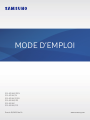 1
1
-
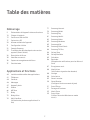 2
2
-
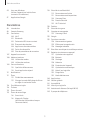 3
3
-
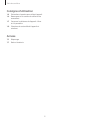 4
4
-
 5
5
-
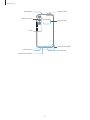 6
6
-
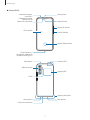 7
7
-
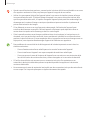 8
8
-
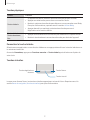 9
9
-
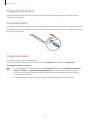 10
10
-
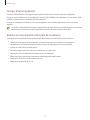 11
11
-
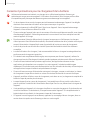 12
12
-
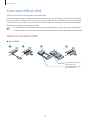 13
13
-
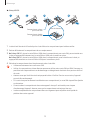 14
14
-
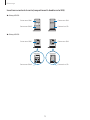 15
15
-
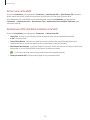 16
16
-
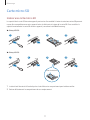 17
17
-
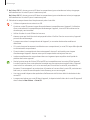 18
18
-
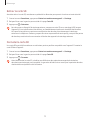 19
19
-
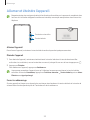 20
20
-
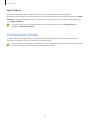 21
21
-
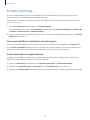 22
22
-
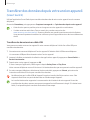 23
23
-
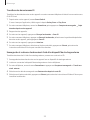 24
24
-
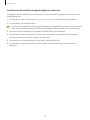 25
25
-
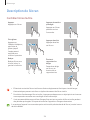 26
26
-
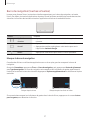 27
27
-
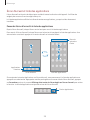 28
28
-
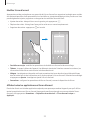 29
29
-
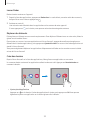 30
30
-
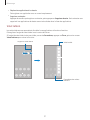 31
31
-
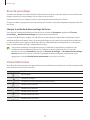 32
32
-
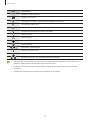 33
33
-
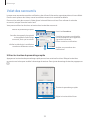 34
34
-
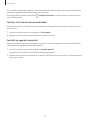 35
35
-
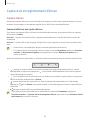 36
36
-
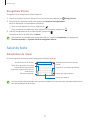 37
37
-
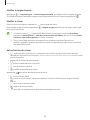 38
38
-
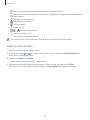 39
39
-
 40
40
-
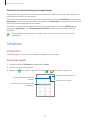 41
41
-
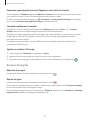 42
42
-
 43
43
-
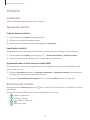 44
44
-
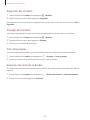 45
45
-
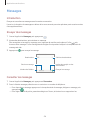 46
46
-
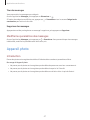 47
47
-
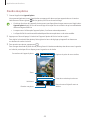 48
48
-
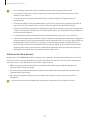 49
49
-
 50
50
-
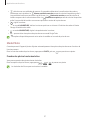 51
51
-
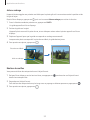 52
52
-
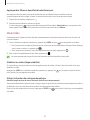 53
53
-
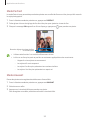 54
54
-
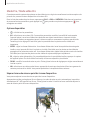 55
55
-
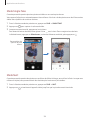 56
56
-
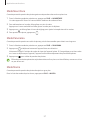 57
57
-
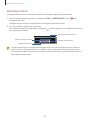 58
58
-
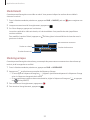 59
59
-
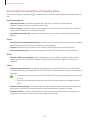 60
60
-
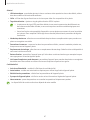 61
61
-
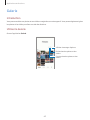 62
62
-
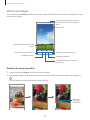 63
63
-
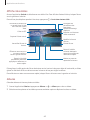 64
64
-
 65
65
-
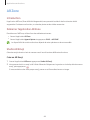 66
66
-
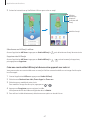 67
67
-
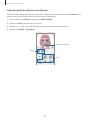 68
68
-
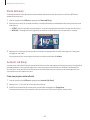 69
69
-
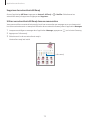 70
70
-
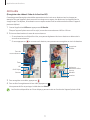 71
71
-
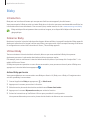 72
72
-
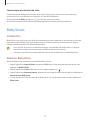 73
73
-
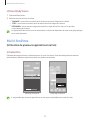 74
74
-
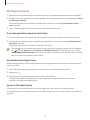 75
75
-
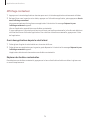 76
76
-
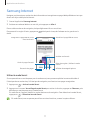 77
77
-
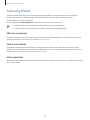 78
78
-
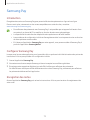 79
79
-
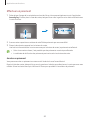 80
80
-
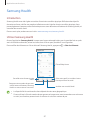 81
81
-
 82
82
-
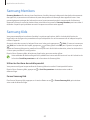 83
83
-
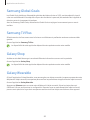 84
84
-
 85
85
-
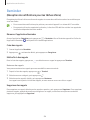 86
86
-
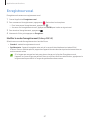 87
87
-
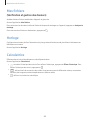 88
88
-
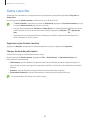 89
89
-
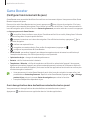 90
90
-
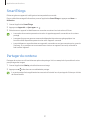 91
91
-
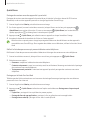 92
92
-
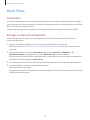 93
93
-
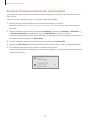 94
94
-
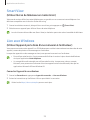 95
95
-
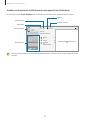 96
96
-
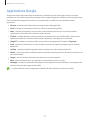 97
97
-
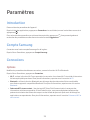 98
98
-
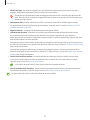 99
99
-
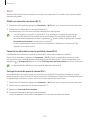 100
100
-
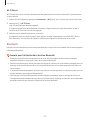 101
101
-
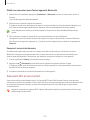 102
102
-
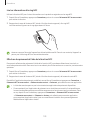 103
103
-
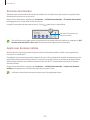 104
104
-
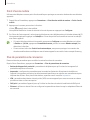 105
105
-
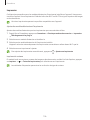 106
106
-
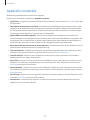 107
107
-
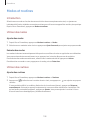 108
108
-
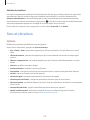 109
109
-
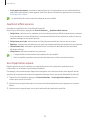 110
110
-
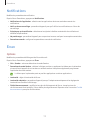 111
111
-
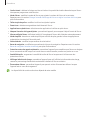 112
112
-
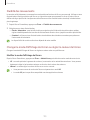 113
113
-
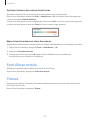 114
114
-
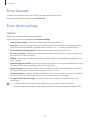 115
115
-
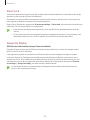 116
116
-
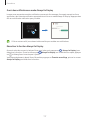 117
117
-
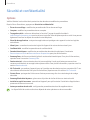 118
118
-
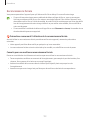 119
119
-
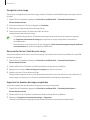 120
120
-
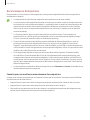 121
121
-
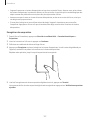 122
122
-
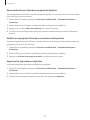 123
123
-
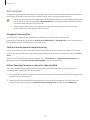 124
124
-
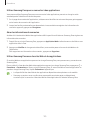 125
125
-
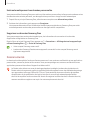 126
126
-
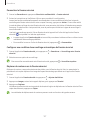 127
127
-
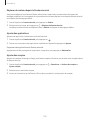 128
128
-
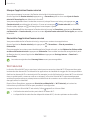 129
129
-
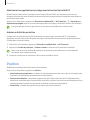 130
130
-
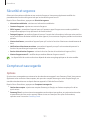 131
131
-
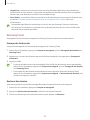 132
132
-
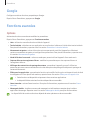 133
133
-
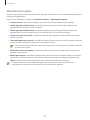 134
134
-
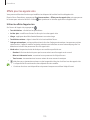 135
135
-
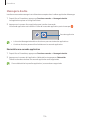 136
136
-
 137
137
-
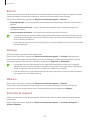 138
138
-
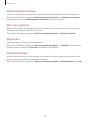 139
139
-
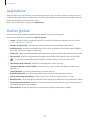 140
140
-
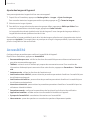 141
141
-
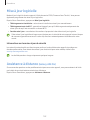 142
142
-
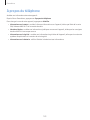 143
143
-
 144
144
-
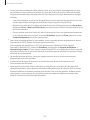 145
145
-
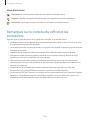 146
146
-
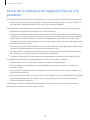 147
147
-
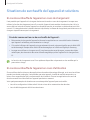 148
148
-
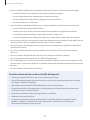 149
149
-
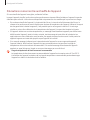 150
150
-
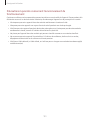 151
151
-
 152
152
-
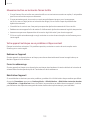 153
153
-
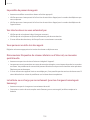 154
154
-
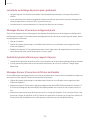 155
155
-
 156
156
-
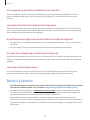 157
157
-
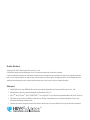 158
158
Samsung Galaxy A54 5G Manuel utilisateur
- Taper
- Manuel utilisateur
- Ce manuel convient également à
Documents connexes
-
Samsung SM-F926B/DS Manuel utilisateur
-
Samsung Galaxy S 23+ Manuel utilisateur
-
Samsung SM-F907B Manuel utilisateur
-
Samsung SM-G980F/DS Manuel utilisateur
-
Samsung Galaxy Tab S9 Ultra Manuel utilisateur
-
Samsung Galaxy Z Flip5 Manuel utilisateur
-
Samsung SM-F700F/DS Manuel utilisateur
-
Samsung SM-G770F/DS Manuel utilisateur
-
Samsung SM-N975F/DS Manuel utilisateur
-
Samsung SM-N975F/DS Manuel utilisateur